配之前先看了看别人的博客,本以为会非常轻松,谁知遇到了一些错误,特来记录一下
先从官网下载jdk , 附上下载链接 https://www.oracle.com/java/technologies/javase-jdk8-downloads.html 或者附上我的云盘链接 链接:https://pan.baidu.com/s/1VycG0BwQfQbBnMT_viX8UQ 提取码:ptmi
下载完后,输入rz 命令传输文件到linux服务器
# rz
若没有这个命令,则执行下面命令安装该包,rz就可以使用了
# yum install -y lrzsz

解压传进来的文件,在/usr/local 下创建 java文件夹,将解压后的文件移动到java目录下
# mkdir /usr/local/java //创建java文件夹
# tar -zxvf linux-1.8.0_241.tar.gz //解压
# mv linux-1.8.0_241 /usr/local/java/jdk // 将解压的文件移动到/usr/local/java 下并命名为jdk
然后开始配环境变量,对/etc/profile 进行编辑
# vi /etc/profile // 编辑profile
在profile最底下添加如下内容:
#JAVA ENVIRONMENT
export JAVA_HOME=/usr/local/java/jdk //写入自己配置的jdk的路径,下一个同理
export JRE_HOME=/usr/local/java/jdk/jre
export PATH=$JAVA_HOME/bin:$PATH

按理现在应该是可以用的了,输入 java -version查看一下
# source /etc/profile //这里更新一下
# java -version //若出现版本则成功

下面说一下我遇到的错误
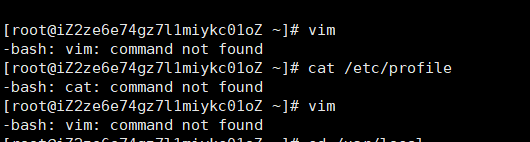
我是顿时一下子就慌了,我命令怎么都用不了了。其实就是/usr/profile 里面的环境配置错误了,但是现在命令都用不了怎么办。别急,有办法!
执行如下命令 ,使命令行的命令暂时可以使用, shift+insert快捷键可以直接在xshell中粘贴
# export PATH=/usr/bin:/usr/sbin:/bin:/sbin //使命令暂时恢复使用
# vim /etc/profile // 再次打开profile 仔细检查里面环境哪里写错了
# source /etc/proflie // 更改完后更新一下
